Windows 10, Hızlı Erişim Nasıl Kapatılır? (Video)
Merhaba dostlar bu yazımda sizlere windows gezgininden hızlı erişim kısımını kapatmayı göstereceğim.
İşlemlere başlamadan önce
İşlemlere başlamadan uyarımı yapayım bu işlemler biraz tehlikelidir eksiksiz yaparsanız bir sorun olmaz fakat hata yaparsanız sisteminiz çökebilir. Bunun için burada ki yazıma gidip sistem geri yükleme noktası nasıl oluşturulur bakmanızı tavsiye ederim. Sistem geri yükleme noktası oluşturduktan sonra işlemlere başlayabilirsiniz.
Kayıtlı içerikleri kaldırmak
- İlk olarak windows gezginine giriyoruz. “Windows+E” kısayolu ile veya bilgisayarıma tıklayarak açabilirsiniz.
- Ardından sol üstten dosya butonuna tıklıyoruz ve klasör seçeneklerine giriyoruz. Dosya gezinini aç kısmını hızlı erişimden bu bilgisayar olarak değiştiriyoruz.
- Alt kısımda ki gizlilik seçeneğinde bulunan iki özelliği de devre dışı bırakıp ardından temizle diyoruz ve bu ekranlardan çıkış yapıyoruz.
- Hızlı erişim başlığı altında bulunan klasörlerin sabitlemesini kaldırıyoruz.
Regedit kaydı ile kapatmak
Asıl tehlikeli kısma şimdi geldik.
- Regedite giriyoruz. Bunu arama kısmına regedit yazarak veya çalıştırı açarak “Windows+R” gelen ekrana regedit yazarakta girebilirsiniz.
- Bir kayıt aramamız gerekiyor. Düzenle diyip ardından ara diyebilirsiniz veya “Ctrl+F” kısayolunu kullanabilirsiniz.
- Aramanız gereken kayıt alt taraftadır.
{679f85cb-0220-4080-b29b-5540cc05aab6}- Kayıdı bulduktan sonra aynı kayıdın alt klasörlerinden olan ShellFolder’a giriyoruz. Burada işlem yapabilmek için klasörün sahipliğini almanız gerekiyor.
- Klasörün sahipliğini almak için ShellFolder’a sağ tıklıyoruz. İzinler kısmına giriyoruz.
- Gelişmiş ekranına giriyoruz. Üstte sahip yazan kısmın yanında ki değiştire basıyoruz.
- Tekrar gelişmiş kısmına giriyoruz ve şimdi bul butonuna basıyoruz.
- Burada kullanıcı isminizi veya Administratoru seçebilirsiniz. Ben kullanıcı ismimi bulup onu seçiyorum ve tamam diyorum. Tekrar tamam diyorum ve ilk açtığımız izinler kısmına giriyoruz.
- Buradan Administrator kullanıcısını seçiyoruz ve tam denetim tikini işaretleyip tamam diyoruz.
Şimdi klasör sahipliğini aldığımıza göre kayıt değikliğini yapabiliriz.
- Burada bulunan “Attributes” kayıdına sağ tıklıyoruz ve değiştir diyoruz. İçeriğini altta ki gibi değiştiriyoruz.
a0600000- Ardından sistemimizi yeniden başlatıyoruz ve işlem tamamlanmış oluyor.
Bu işlemleri yaptıktan sonra artık hızlı erişim kısmı windows gezginin de gözükmeyecektir. Yaptığınız işlemi geri almak için ise;
- Regedit kaydının bulunduğu kısıma tekrar giriyoruz ve değiştirdiğimiz “Attributes” kayıdına sağ tıklıyoruz ve değiştir diyoruz. İçeriğini altta ki gibi değiştiriyoruz.
a0100000Tekrar dosya kısmına girip ardından varsayılana dön diyerek eski haline getirebilirsiniz.
Linkler ve komutlar
Aranacak kayıt: {679f85cb-0220-4080-b29b-5540cc05aab6}
Restart için kısayol bat dosyası
Hızlı erişim kapatma: a0600000
Hızlı erişim aktif etme: a0100000
Eğer nasıl yapacağınızı anlamadıysanız alt taraftan videolu anlatıma gidip oradan izleyebilirsiniz.
Evet dostlar bu yazımızında sonuna geldik konu hakkında ki görüşlerinizi veya yapamadığınız bi durum olursa yorum kısmına yazabilirsiniz veya bana buradan ulaşabilirsiniz.
Videolu Anlatım =>
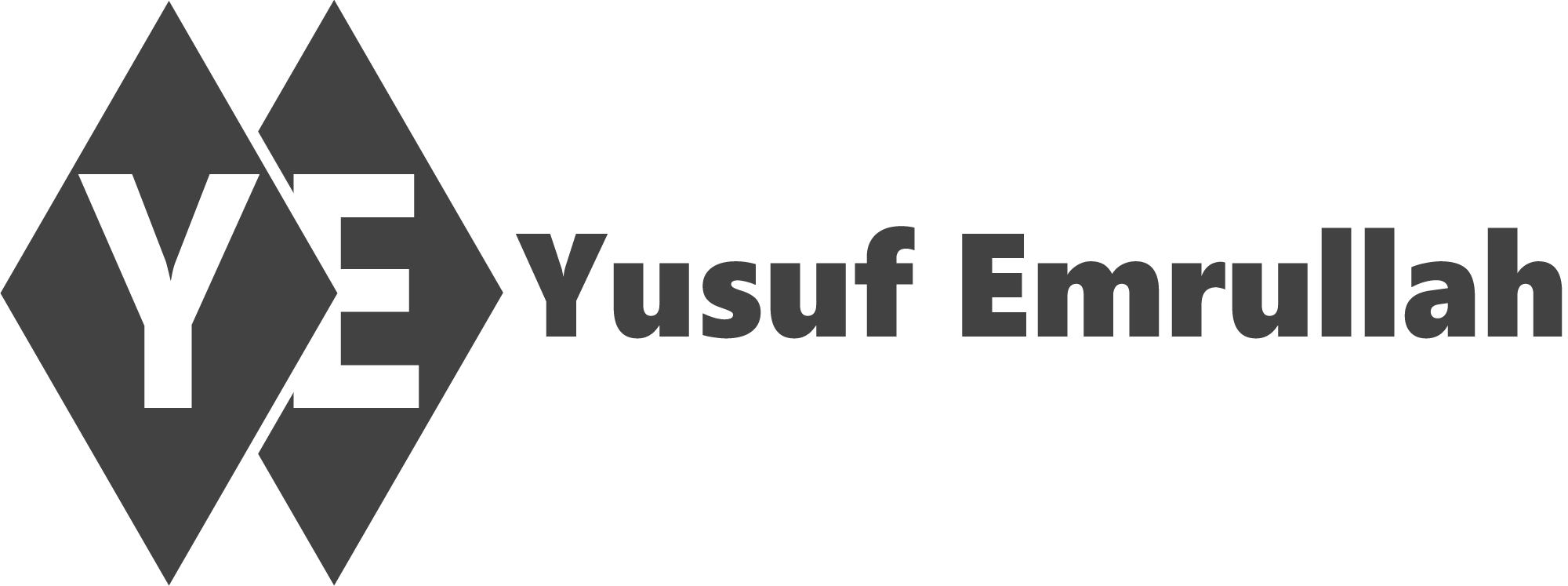






0 Yorum